So beheben Sie die Meldung "Von Firmenrichtlinien deaktiviert" oder "Von Ihrer Organisation verwaltet" Meldung in Windows 10

Windows 10 hat eine Menge Optionen in seiner neuen App Einstellungen, aber von Zeit zu Zeit Es kann vorkommen, dass Sie eine Einstellung sehen, die ausgegraut ist, mit der Meldung "Deaktiviert von der Unternehmensrichtlinie" oder "Einige Einstellungen werden von Ihrer Organisation verwaltet". Hier einige Gründe, die möglicherweise auftreten:
Viele der Windows 10-Einstellungen sind miteinander verknüpft. Das bedeutet, dass für eine Einstellung möglicherweise erst eine andere aktiviert wird. Wenn diese erforderliche Einstellung nicht aktiviert ist, erhalten Sie möglicherweise eine dieser kryptischen Fehlermeldungen.
Wenn Cortana durch "Unternehmensrichtlinie" deaktiviert ist
Cortana ist ein beliebtes Opfer. Möglicherweise wird eine Meldung angezeigt, dass "Cortana durch Unternehmensrichtlinien deaktiviert ist", auch wenn Ihr Computer nicht von einem Unternehmen verwaltet wird. Sprechen Sie über eine fürchterlich vage Fehlermeldung! Dies kann in unseren Untersuchungen auf verschiedene Ursachen zurückzuführen sein.
Wenn Sie in der Mail-App ein Firmen-Exchange-Konto eingerichtet haben (z. B. ein Geschäfts- oder Schulkonto), kann Cortana möglicherweise nicht verwendet werden. Um dies zu beheben, entfernen Sie Ihr E-Mail-Konto aus der Mail-App und prüfen Sie, ob Sie Cortana aktivieren können. Laut Reddit-Benutzer theshadowsays können Sie das Konto erneut hinzufügen und Cortana verwenden, solange Sie "Nein" auswählen, wenn Sie aufgefordert werden, dieses Konto für andere Dienste zu verwenden.
Wenn dies nicht der Fall ist, haben Sie möglicherweise das Falsche Sprach- oder Regionseinstellungen. Um dies zu beheben, gehen Sie zu Einstellungen> Zeit & Sprache> Region & Sprache. Vergewissern Sie sich, dass die Einstellung "Land oder Region" korrekt ist und dass die korrekte Sprache unter "Sprachen" aufgeführt ist. Möglicherweise müssen Sie auf die Sprache klicken und "Als Standard festlegen" auswählen. Wenn es nicht in der Liste ist, fügen Sie es mit der Schaltfläche "Eine Sprache hinzufügen" hinzu. Zuletzt, gehen Sie zur Registerkarte "Sprache" und stellen Sie sicher, dass Ihre "Sprache Sprache" auf die gleiche Sprache wie die anderen Einstellungen eingestellt ist. Und natürlich, stellen Sie sicher, dass Cortana überhaupt in Ihrer Region verfügbar ist.
Mit etwas Glück sollten Sie Cortana einschalten können, sobald Sie diese Einstellungen ändern. Wenn nicht, fahren Sie mit dem folgenden Abschnitt fort.
Wenn bestimmte Einstellungen von Ihrer Organisation verwaltet werden
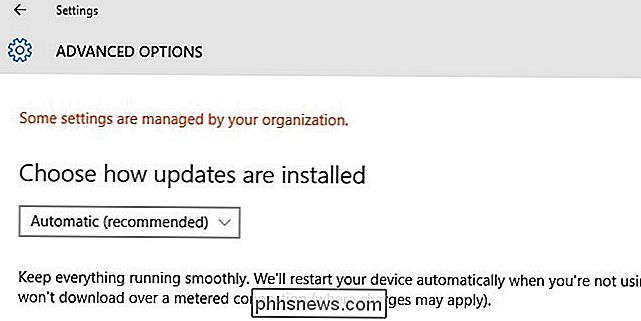
Sowohl der Cortana-Fehler als auch die Meldung "Von Ihrer Organisation verwaltet" können häufig angezeigt werden, wenn Sie Ihre Einstellungen für Microsoft geändert haben Telemetrieprogramm. Bei einigen Funktionen muss diese Option auf "Erweitert" oder "Voll" eingestellt sein, damit sie ordnungsgemäß funktioniert. Um dies zu ändern, öffne die App Einstellungen und gehe zu Datenschutz> Feedback & Diagnose. Wählen Sie unter "Diagnose- und Nutzungsdaten" "Erweitert" anstelle von "Grundlegend".
Wenn diese Box ausgegraut ist, liegt ein größeres Problem vor: Sie (oder jemand anderes) hat diese Funktion auf "0 - Sicherheit "unter Verwendung der Registry oder einer anderen Back-Channel-Methode. Wenn dies geschieht, ist Telemetrie vollständig deaktiviert, und einige Funktionen sind nicht mehr verfügbar, z. B. die Möglichkeit, Insider Preview-Builds herunterzuladen.
VERWANDT: Grundlegendes zu den Datenschutzeinstellungen von Windows 10
Wenn Sie bereits gedreht haben Diese Einstellung - entweder über die Registrierung, den Gruppenrichtlinien-Editor (unter Windows 10 Pro) oder mit einer "Datenschutz" -App - ändern Sie sie wieder auf "Basis" oder "Erweitert" und die Meldung "Von Ihrer Organisation verwaltet" sollte verschwinden.
Im Allgemeinen empfehlen wir diese Windows 10-Datenschutz-Apps nicht - sie verursachen mehr Probleme als sie lösen. Stattdessen sollten Sie die Datenschutzeinstellungen von Windows selbst kennenlernen und nach Ihren Bedürfnissen und Wünschen einstellen. Auf diese Weise werden Sie wahrscheinlich weniger Probleme haben.
Natürlich, wenn Sie bereit sind, auf diese Funktionen zu verzichten, um die Ruhe zu genießen, die diese Einstellungen mit sich bringen, können Sie sie auch dort behalten, wo sie ist. Wissen Sie, dass einige Dinge kaputt gehen oder ausgegraut sein können.
Dies sind einige der Fehlermeldungen, die wir in unserer Zeit mit Windows 10 kennengelernt haben, aber wenn Sie eine der obigen Nachrichten sehen - und unsere Vorschläge nicht Löse dein Problem - lass es uns in unseren Foren wissen und wir werden diesen Artikel mit allen Lösungen, die wir finden, auf dem neuesten Stand halten.

Verstecken Sie Ihren Facebook-Status von einem oder bestimmten Freunden
Das Problem mit Facebook ist, dass Ihre Gruppe von "Freunden" wirklich aus fast jedem besteht, den Sie kennen, einschließlich Ihrer Familie, Verwandten, Freunden, Arbeitskollegen, beruflichen Kontakten, etc., usw. Ja, Sie können Listen erstellen und Personen in sie einteilen, aber es ist eine schwer zu findende Funktion, die niemand wirklich jemals benutzt.

Zugriff auf Mac-Dateien und -Bildschirme über das Internet mit "Zurück zu meinem Mac"
Macs verfügen über eine integrierte Möglichkeit, von überall auf der Welt auf die Dateien und den Bildschirm eines Mac zuzugreifen. Die Funktion "Zurück zu meinem Mac" ist kostenlos, funktioniert aber nur zwischen Macs. Während Microsoft die ähnlichen Funktionen von Windows Live Mesh einstellte und Windows-Benutzer mit einfacher OneDrive-Synchronisierung beließ, unterstützt Apple weiterhin den alten "Back to My Mac" -Dienst rollte es in iCloud.



